Jak wydrukować oświadczenie do polecenia w MATLAB
MATLAB oferuje trzy różne podejścia do drukowania instrukcji w oknie poleceń, zapewniając użytkownikom wiele metod wyświetlania informacji i przekazywania danych wyjściowych podczas wykonywania programu.
Metoda 1: Użycie fprintf()
Funkcja fprintf() umożliwia bardziej wszechstronne drukowanie dzięki obsłudze sformatowanych danych wyjściowych. Akceptuje specyfikator formatu i jeden lub więcej argumentów, podobnie jak funkcja printf() języka programowania C:
imię = 'SAMEGO SIEBIE' ;
wiek = 25 ;
fprintf ( 'Nazywam się %s i mam %d lat.\n' , imię Wiek ) ;
Tutaj %s i %d są specyfikatorami formatu odpowiednio dla wartości łańcuchowych i całkowitych. Nazwa i wiek zmiennej są przekazywane jako argumenty funkcji fprintf(), a ich wartości są wstawiane do sformatowanego ciągu znaków. \n to znak nowej linii, który dodaje koniec wiersza po wydrukowaniu instrukcji.
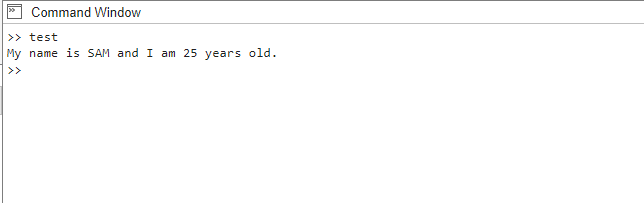
Metoda 2: Używanie disp()
Funkcja disp() jest przydatnym narzędziem do drukowania komunikatów w oknie poleceń. Akceptuje ciąg znaków lub wyrażenie jako argument i wyświetla je jako dane wyjściowe. Oto przykład:
disp ( „Cześć, Linuxhint” ) ;
Wykonanie tego kodu spowoduje wydrukowanie „Hello, Linuxhint” w oknie poleceń. Wiadomość można spersonalizować, modyfikując parametr string w ramach funkcji disp(), co pozwala na dostosowanie do indywidualnych preferencji lub wymagań.
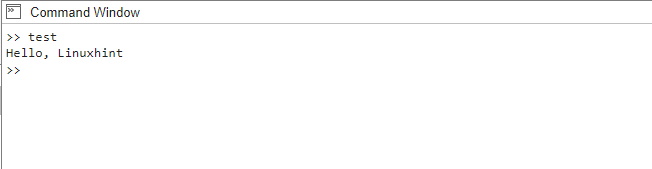
Metoda 3: Użycie disp() i sprintf()
Inne podejście polega na połączeniu funkcji disp() z funkcją sprintf() w celu utworzenia sformatowanego wyniku, który można wydrukować za pomocą disp(). Ta metoda jest przydatna, gdy chcesz zbudować złożoną instrukcję przy użyciu zmiennych lub obliczeń. Oto przykład:
= 5 ;B = 5 ;
Mnożenie = A*B;
display_to_command_line = sprintf ( „Wynikiem mnożenia jest %d” , Mnożenie ) ;
disp ( display_to_command_line ) ;
Ten kod używa funkcji disp() i funkcji sprintf() do wyświetlenia instrukcji w wierszu poleceń. Oblicza mnożenie zmiennych A i B, formatuje wynik za pomocą sprintf() i wyświetla go za pomocą disp(). Instrukcja jest drukowana do okna poleceń, dostarczając informacji o wyniku mnożenia.
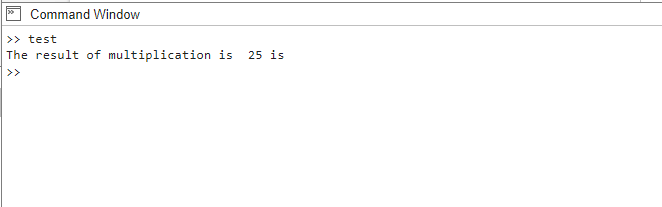
Wniosek
Stosując te różne metody, możesz skutecznie drukować instrukcje w oknie poleceń w MATLAB-ie. Niezależnie od tego, czy potrzebujesz wyświetlić proste komunikaty, czy sformatować złożone dane wyjściowe, techniki te pomogą Ci w przekazywaniu informacji i śledzeniu postępów podczas wykonywania programu.